The Beginning
华为nova5iPro怎么卸载系统应用?系统应用安装了很多却没什么用,别说占内存,图标就挺占地方的,小编为大家带来删除卸载多余系统预装应用的详细方法。

华为nova5iPro怎么卸载系统应用?
1、在华为nova5iPro手机桌面上找到并点击打开【手机管家】。

2、进入手机管家的页面后,点击打开【清理加速】。
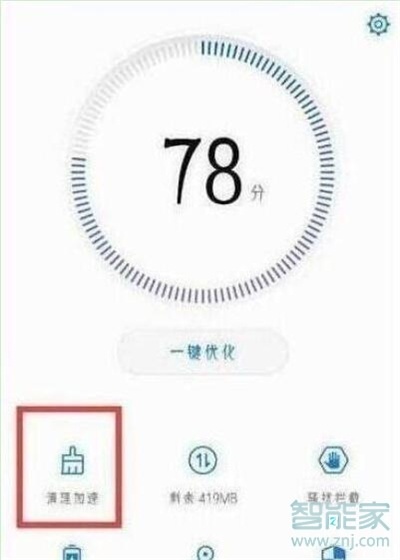
3、在清理加速页面点击右上角的【空间管理】。
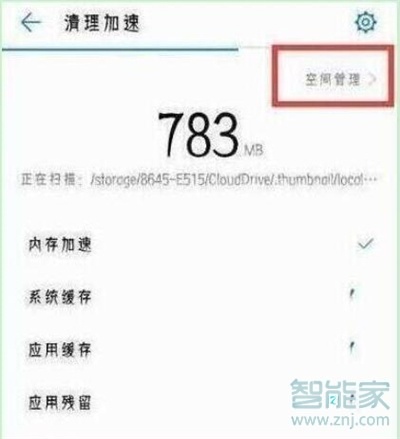
4、点击打开【预置应用卸载】可以对手机系统自带的预置应用软件进行卸载。
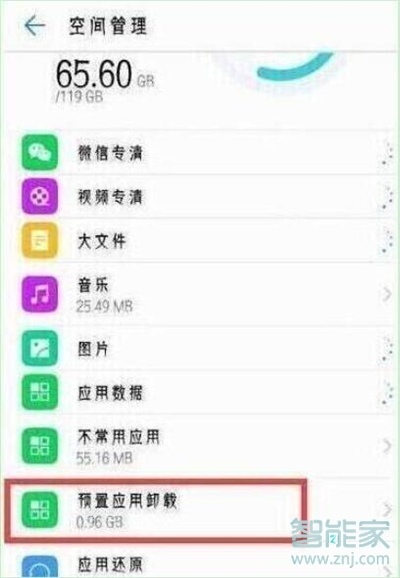
5、在如下页面点击勾选需要卸载的系统应用,再点击下面的【卸载】。
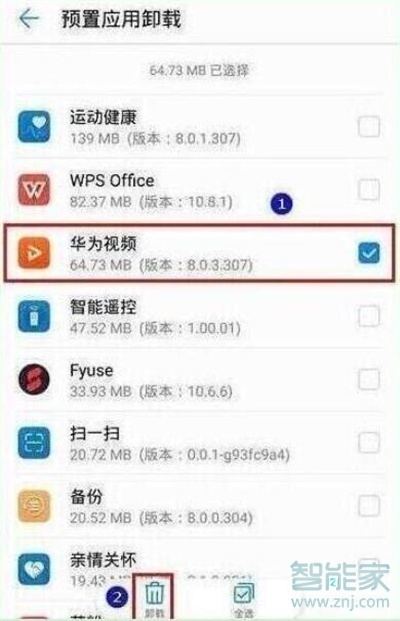
6、最后点击【卸载】即可彻底删除卸载,不过只有少数几个预装应用支持完全彻底地卸载,比如便签,计算器等,而其他一些应用,只支持不完全卸载,仍能通过手机管家进行恢复。
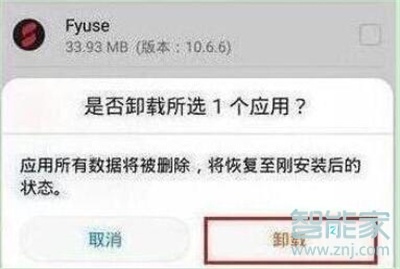
注:本文以华为nova5iPro机为例,适用于EMUI 9系统。
本文以华为nova5iPro为例适用于EMUI 9系统
以上就是小编为大家带来华为nova5iPro怎么卸载系统应用操作方法,更多智能资讯请关注(m.znj.com)!
THE END





